
Jeśli codziennie korzystasz z Google Chrome, powinieneś wiedzieć, jak to zrobić tworzyć własne skróty klawiaturowe dla tekstów w Google Chrome, dzięki czemu możesz przyspieszyć swoją pracę. Skąd znasz Google Chrome, jest to najczęściej używana przeglądarka na świecie, a to ze względu na łatwość obsługi.
Ponadto, gdyby tego było mało, ta przeglądarka umożliwia tworzenie niestandardowych skrótów klawiaturowych dla tekstów, co jest kolejnym powodem do dalszego korzystania z niej. Abyś mógł jak najlepiej wykorzystać tę funkcję, dzisiaj nie tylko wyjaśnimy, czym są te skróty klawiaturowe, ale także podamy kroki, aby je utworzyć.
Bez zbędnych ceregieli czytaj dalej ten post, ponieważ jesteśmy pewni, że po jego zakończeniu zaczniesz tworzyć własne skróty klawiaturowe dla tekstów w Google Chrome.
Co to są skróty klawiaturowe
Kiedy mówisz o Skróty klawiszowe, w zasadzie odnosi się do kombinacji klawiszy, które pozwolą Ci wykonać zadanie w szybszy sposób. Klasycznym przykładem tych skrótów klawiaturowych jest naciśnięcie klawiszy „Ctrl + C” w celu skopiowania informacji lub „Ctrl + P” w celu ich wklejenia.
W przypadku Google Chrome działa to tak samo, ale oczywiście z innymi poleceniami i za ich pomocą można szybko otwierać okna, karty czy strony. Znajomość skrótów klawiaturowych i ich użycia ma ogromne znaczenie, ponieważ pozwala przyspieszyć wykonywaną czynność.
Uwierz lub nie, używanie myszy do wykonywania zadań na komputerze zajmuje dużo czasuDlatego jeśli nauczysz się używać skrótów klawiaturowych, zaoszczędzisz wiele godzin przed komputerem. Należy zauważyć, że tak jak komputery są wyposażone w ustalone skróty klawiaturowe, Google Chrome również je ma, ale daje również możliwość ich dostosowywania i tworzenia najlepszych kombinacji lub skrótów klawiaturowych.
Oczywiście tworzenie niestandardowych skrótów w przeglądarce jest wielką zaletą, ponieważ nigdy ich nie zapomnisz, jednak informacje dotyczące ich tworzenia i dostosowywania podamy Ci później. Na razie wspomnimy o niektórych skrótach klawiaturowych, które są już ustanowione w Google Chrome, abyś mógł z nich korzystać:
- Aby otworzyć okno, użyj „Ctrl + N”.
- Otwórz nową kartę «Ctrl + T».
- Aby otworzyć określoną kartę „Ctrl + 1”, „Ctrl + 2” itp., Liczba będzie się różnić w zależności od pozycji karty.
- Zamknij bieżącą kartę „Ctrl + W”.
- Zminimalizuj bieżące okno „Alt + spacja + N”.
- Przejdź do paska adresu «Ctrl + L».
To tylko niektóre z wielu skrótów klawiaturowych, które już ustawiłeś Google ChromeTeraz, aby je utworzyć i dostosować, przeczytaj następny punkt.
Kroki tworzenia niestandardowych skrótów klawiaturowych dla tekstów w Chrome
Teraz, gdy już wiesz, jakie są skróty klawiaturowe, nadszedł czas, aby dowiedzieć się, jak je tworzyć w Chrome, ponieważ da ci to przewagę, że będziesz wykonywać zadania szybciej. W przeciwieństwie do tego, co możesz sobie wyobrazić, plik dostosowywanie tych skrótów klawiatura jest znacznie prostsza niż myślisz.
Aby stworzyć niestandardowe skróty klawiaturowe w większości przeglądarek, musisz zainstalować dodatkowe narzędzie, ale na szczęście w Google Chrome nie jest to konieczne. Cóż, ta przeglądarka oferuje możliwość tworzenia skrótów klawiaturowych do już zainstalowanych rozszerzeń, jak zobaczysz poniżej:
- Wejdź do swojej przeglądarki Google Chrome.
- Będąc w środku, naciśnij «Trzy kropki» znajdujące się w prawej górnej części ekranu.
- Pojawi się menu, w którym wybierzesz opcję „Więcej narzędzi”.
- Ze wszystkich wyświetlonych opcji zaznacz „Rozszerzenia”.
- Otworzy się nowa karta i klikniesz „Kombinacje kluczy” i to wszystko.
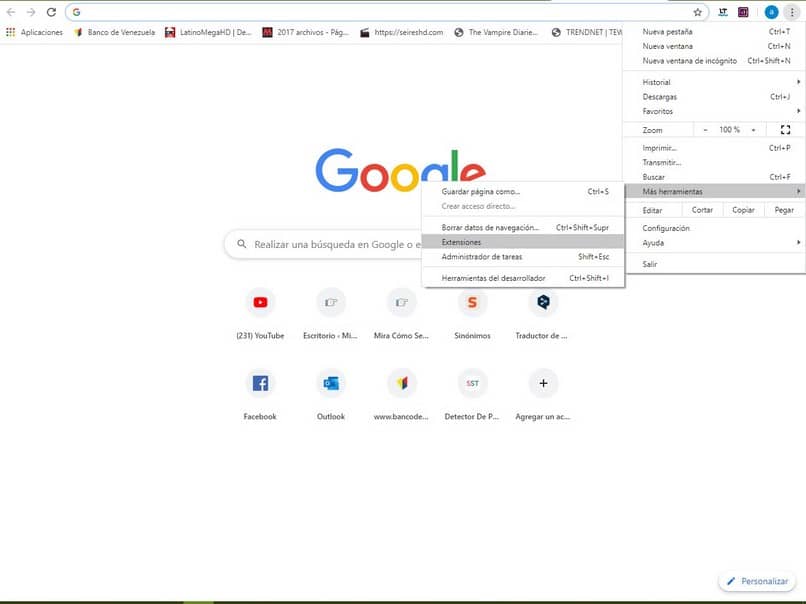
Wykonując te proste kroki, będziesz mógł dostosować polecenia, które przeniesie Cię do rozszerzeń zainstalowanych w przeglądarce. Teraz, jeśli chcesz uzyskać dostęp do innych rozszerzeń, których jeszcze nie zainstalowałeś, musisz zainstalować rozszerzenia z Chrome Store.
Najczęściej używany jest Skróty dla Google i daje możliwość dostępu do ponad 750 skrótów Google. Jeśli już osiągnąłeś tworzyć własne skróty klawiaturowe jeśli chodzi o teksty w przeglądarce Chrome, czytaj dalej naszego bloga.

